여기 WeGo와 Google 지도 중 어느 것을 선택해야 할까요?
8 분. 읽다
에 게시됨
공개 페이지를 읽고 MSPoweruser가 편집팀을 유지하는 데 어떻게 도움을 줄 수 있는지 알아보세요. 자세히 보기
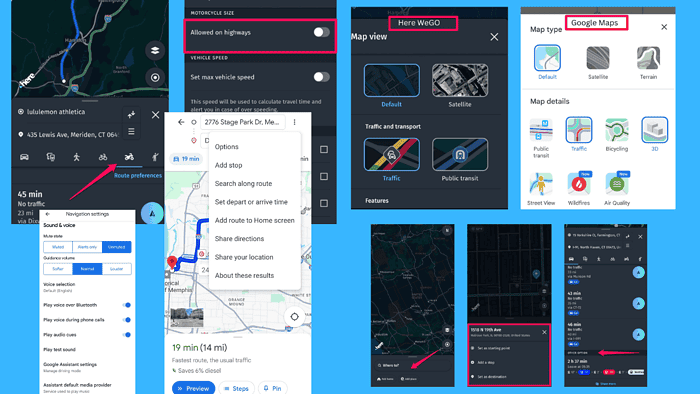
여기에 궁극적인 HERE WeGo와 Google 지도 비교 리뷰가 있습니다.
이 글에서는 두 내비게이션 앱 간의 차이점을 강조하고 질문에 답할 것입니다. Google 지도가 마침내 더 나은 대안을 얻었습니까?
Google 지도는 전 세계적으로 10억 명이 넘는 사용자를 보유하고 있으며 오랫동안 사용되어 왔기 때문에 소개가 거의 필요하지 않습니다.
한편 HERE WeGo는 덜 알려져 있습니다. HERE Technologies는 3.6여년 전에 출시했습니다. 이 앱은 Google Play 스토어에서 거의 XNUMX만 개의 리뷰를 받았으며 평균 평점은 별 XNUMX개입니다.
점수가 그렇게 높지는 않지만 Google 지도 대안으로 앱을 탐색해 볼 가치가 있습니다.
의 시작하자!
여기 WeGo와 Google 지도: 기능 비교
기능적으로 WeGo 앱에는 자동차, 대중 교통, 자전거, 도보 등 이동에 필요한 모든 것이 포함되어 있습니다.
그렇다면 Google 지도와 HERE WeGo의 차이점은 무엇인가요? 아래 표는 두 앱의 주요 차이점을 보여줍니다.
| 특색 | 여기 WeGo | Google지도 |
| 교통수단 | 운전, 걷기, 자전거 타기, 대중교통, 오토바이 타기 | 운전, 걷기, 자전거 타기, 대중교통, 비행기 탑승 |
| 경로 맞춤화 | 우수한 | 좋은 |
| 스트리트 뷰 | 아니 | 가능 |
| 도어 투 도어 내비게이션 | 가능 | 아니 |
| 실시간 교통정보 | 아니 | 가능 |
이제 이러한 기능을 더 자세히 살펴보겠습니다.
시간을 아껴주는 인터페이스
Google 지도에는 직관적인 인터페이스가 있습니다.. 지도에서 한 장소를 탭하여 출발점을 선택할 수 있습니다. 지도에서 목적지를 선택하거나 화면 상단의 검색창에 목적지를 입력하여 목적지를 쉽게 추가할 수 있습니다.
그 아래에서는 이동 수단을 선택할 수 있고, 화면 오른쪽에서는 경로에 따른 레이어에 접근하고 장소를 검색할 수 있습니다. 레이어 아이콘은 위성 보기를 찾을 수 있는 곳입니다. 자전거 도로, 공기질 데이터, 스트리트 뷰 등이 있습니다.
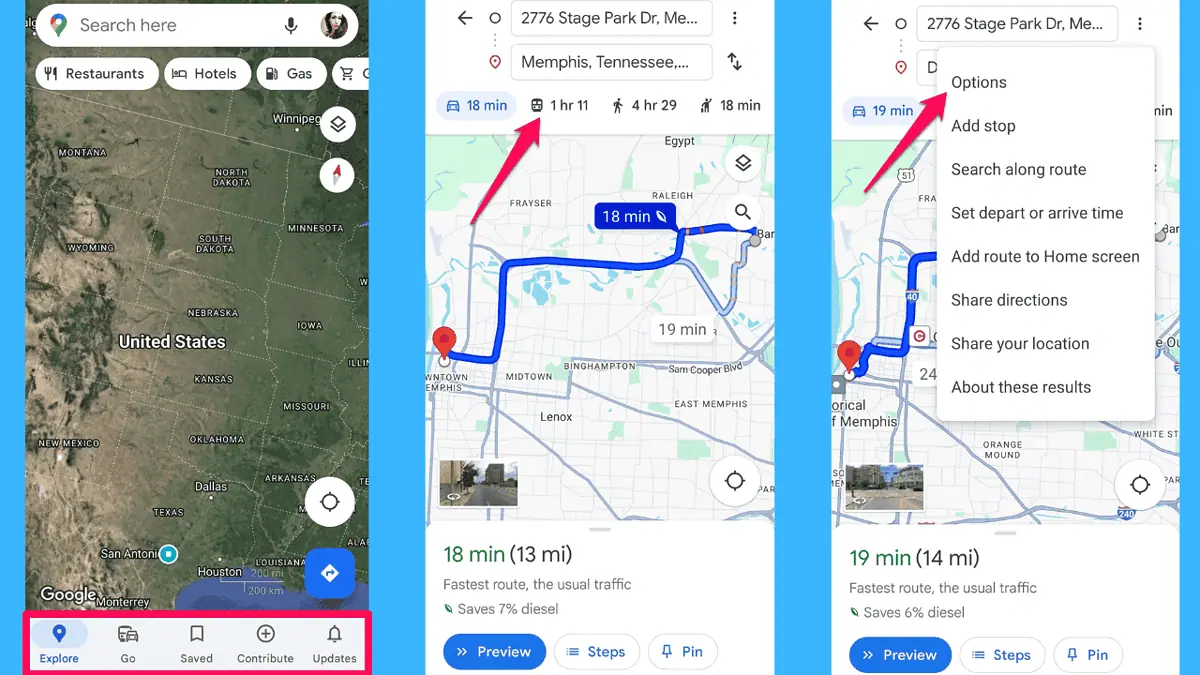
경로 맞춤설정을 위해 Google 지도는 오른쪽 상단의 드롭다운 메뉴를 사용합니다.
여기 WeGo반면에, 구글 지도와 비슷해 보여요, 후자의 깔끔한 디자인과 일치합니다.
그러나, WeGo 앱은 보다 일관된 레이아웃을 가지고 있습니다..
지도의 아무 지점이나 길게 눌러 장소를 선택할 수 있습니다. 모든 앱 기능과 사용자 정의는 화면 하단에 있습니다.. 여기에는 경로 지점, 운송 모드 및 레이어가 포함됩니다.
화면 하단의 탭을 확장하면 여행에 사용 가능한 경로가 표시됩니다.
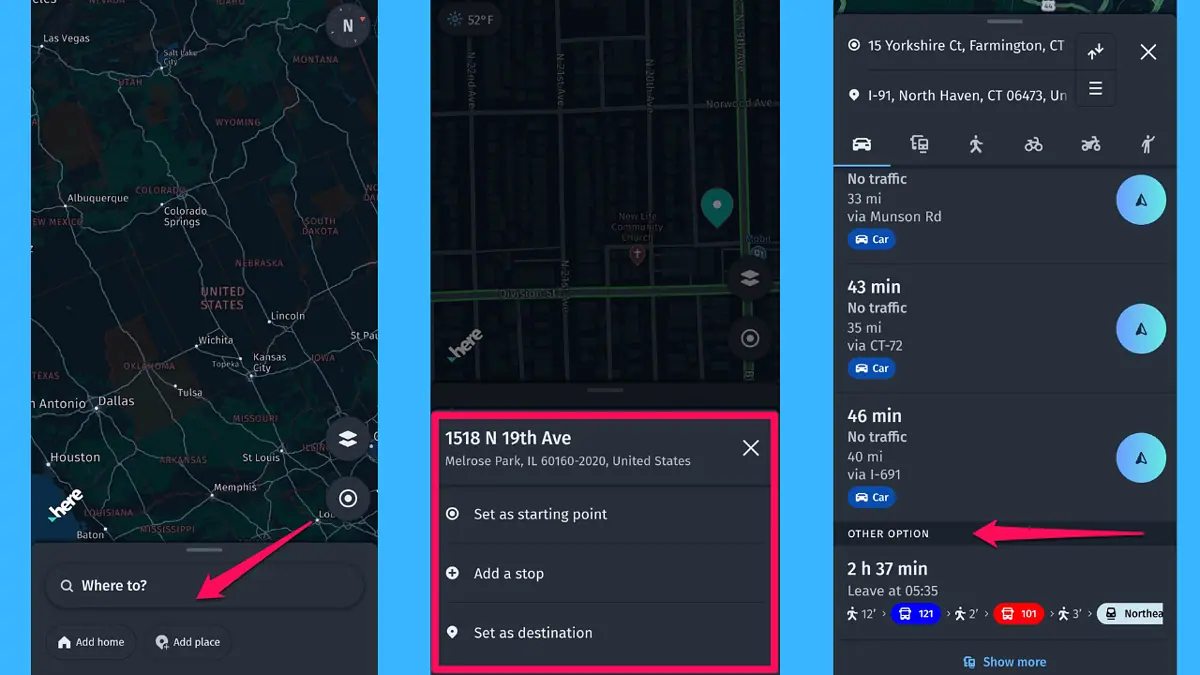
여기에서는 경로 기본 설정도 찾을 수 있으므로 경로를 쉽게 사용자 정의할 수 있습니다.
전반적으로, 여기 WeGo 모바일 앱은 약간 더 나은 사용자 인터페이스를 가지고 있습니다., 앱 기능을 사용자의 손가락에 최대한 가깝게 가져오는 데 중점을 둡니다.
대조적으로, 내비게이션 서비스의 웹 버전은 느리기 때문에 이 분야에서 Google 지도가 상당한 이점을 누리고 있습니다. 또한 후자를 사용하면 HERE WeGo에서는 할 수 없는 경로 선을 드래그하여 경로를 조정할 수 있습니다.
그래서, Google 지도는 더 나은 웹 기반 경험을 제공하는 반면 HERE WeGo는 모바일 앱으로 더 나은 작업을 수행합니다..
지도 범위
XNUMXD덴탈의 Google 지도 내비게이션 서비스가 220개국으로 확장됩니다. 및 영토. 매핑 데이터는 정부 기관, 교통 기관, 조직 및 1억 명이 넘는 월간 활성 사용자로부터 제공됩니다.
여기 WeGo 200개 이상의 국가를 포괄 및 영토. 내비게이션 앱은 사용자를 포함해 80,000개 이상의 소스로부터 데이터를 수집합니다.
HERE WeGo와 Google 지도를 비교하면, Google 내비게이션 앱의 지도 범위가 더 넓습니다..
경로 계획 및 사용자 정의
내 HERE WeGo와 Google 지도 비교의 이 섹션에서는 내비게이션 앱의 경로 계획 기능과 사용자 정의 옵션에 대해 설명합니다.
지도 보기를 시작으로, Google 지도를 사용하면 지도 유형을 전환할 수 있습니다. 기본 보기에서 위성 및 지형으로.
그 외에도 볼 수 있는 것은 자전거 친화적인 경로, 대중교통, 교통 상황, 스트리트 뷰를 통해 장소를 탐색해 보세요.

여기서 WeGo를 사용하면 기본 지도 유형을 위성으로 전환할 수도 있습니다.. Google 지도에서와 마찬가지로, 대중교통 및 교통정보를 보실 수 있습니다. 한편 WeGo 앱에는 스트리트 뷰가 없으며 자전거 경로도 표시되지 않습니다.
다음으로, 두 앱 모두 목적지까지 가는 데 도움이 되는 여러 가지 방법을 제공합니다. 경로는 자동차, 자전거, 대중교통, 도보에 맞게 맞춤설정할 수 있습니다.
그들이 다른 한 영역은 Google 지도 쇼 항공편. 거대 기술 기업은 항공편 예약 서비스를 통합했습니다. 구글 항공편, Google 지도로 이동합니다.
여기 WeGo, 항공편 데이터는 없지만 오토바이를 위한 별도의 섹션이 있습니다.. Google 지도 대안은 오토바이 크기를 고려하고 이를 기반으로 고속도로를 포함하거나 제외하는 경로를 표시합니다.
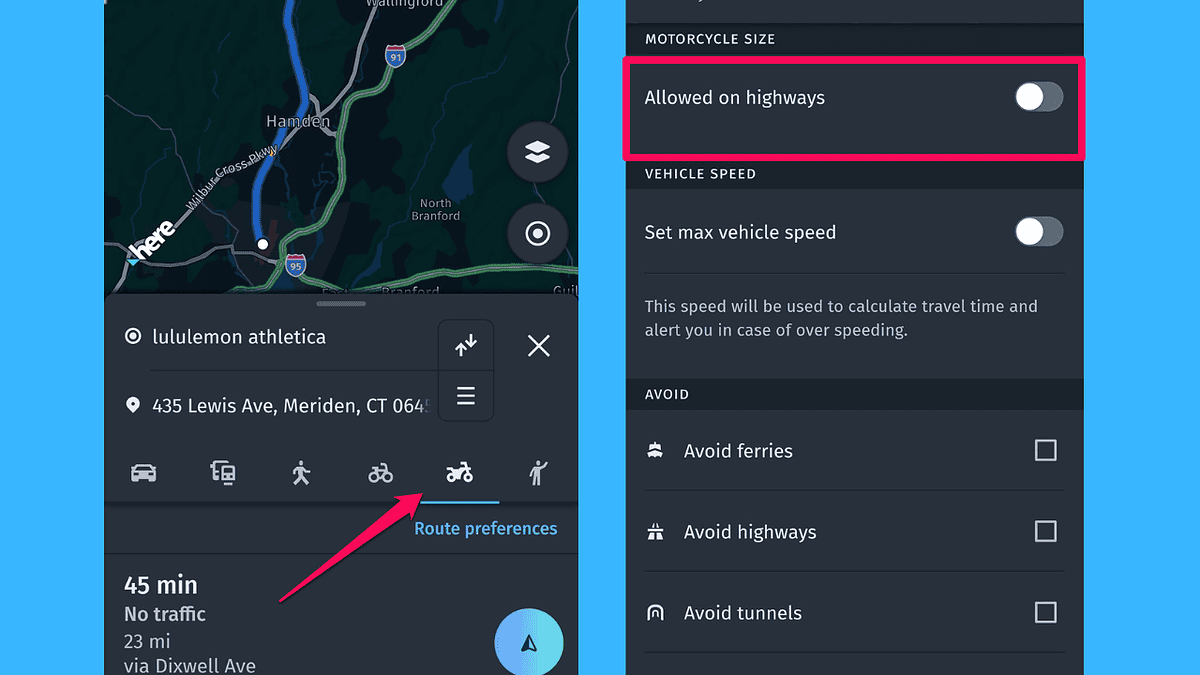
때에 온다 추천 경로, Google 지도는 일반적으로 가장 빠른 경로를 표시합니다..
여기 WeGo 가장 빠른 것과 가장 짧은 것 중에서 선택할 수 있습니다. 또한 더 많은 경로 사용자 정의 옵션이 있습니다. 자동차로 여행하는 경우 페리, 유료 도로, 고속도로를 피할 수 있으며, 이는 Google 지도에서도 가능합니다.
그러나 WeGo를 사용하면 U턴, 터널, 비포장 도로를 건너뛸 수도 있습니다..
언급할만한 또 다른 기능은 경로 변경. Google지도 귀하에게 가장 적합한 경로를 제공하기 위해 노력합니다. 때때로 초기 경로가 변경됩니다.. 이 기능은 유용하지만 경로를 변경하고 싶지 않은 경우에는 성가실 수 있습니다. 그리고 Google 지도에는 이 기능을 켜고 끄는 버튼이 없습니다.
대조적으로, 여기 WeGo 경로 변경을 고려했습니다. 그것 앱이 경로를 자동으로 변경하도록 할지 여부를 선택할 수 있습니다.. 또한 10초 이내에 취소하지 않으면 더 빠른 경로로 이동합니다. 하지만 자동 경로 재지정을 끄고 초기 경로를 그대로 유지할 수도 있습니다.
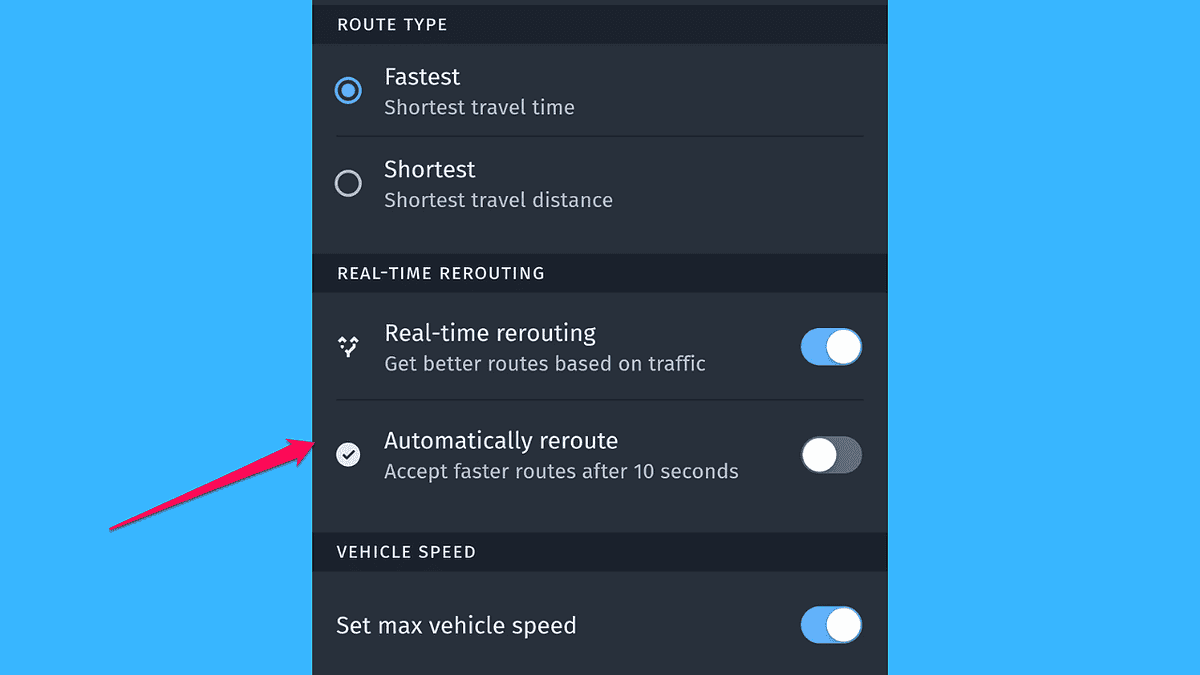
HERE WeGo 내비게이션 앱의 또 다른 하이라이트는 도어 투 도어 내비게이션입니다., 이름에서 알 수 있듯이 정확하게 수행됩니다. 이 앱은 집에서 나가는 순간부터 차량에서의 도보 경로와 함께 정확한 위치까지의 경로를 제공합니다.
다음 섹션으로 넘어가기 전에, 간단히 얘기해보자 가볼만한 곳 이 두 앱은.
In Google지도, 카페, 레스토랑, 관광명소 등에 대한 풍부한 정보를 보유하고 있습니다.
여기 WeGo 지도만큼 정보가 많지는 않지만 이러한 장소도 표시됩니다. 사용자와 트립어드바이저로부터 데이터를 가져옵니다. 아직도, 그것은 세계에서 가장 인기 있는 내비게이션 앱이 훨씬 더 큰 사용자 기반을 통해 얻는 정보의 유입과 경쟁할 수 없습니다..
이제 이 두 앱이 제공하는 탐색 기능을 살펴보겠습니다.
카테고리
여기 WeGo는 Google 지도와 마찬가지로 다음을 제공합니다. 턴 바이 턴(turn-by-turn) 방향 안내 및 음성 안내 내비게이션.
구글 지도의 장점은 구글의 음성 비서 그리고 이 두 제품 간의 완벽한 통합이 가능합니다. 앱의 언어 지원은 특히 HERE WeGo가 제공하는 여러 언어와 비교할 때 인상적입니다.
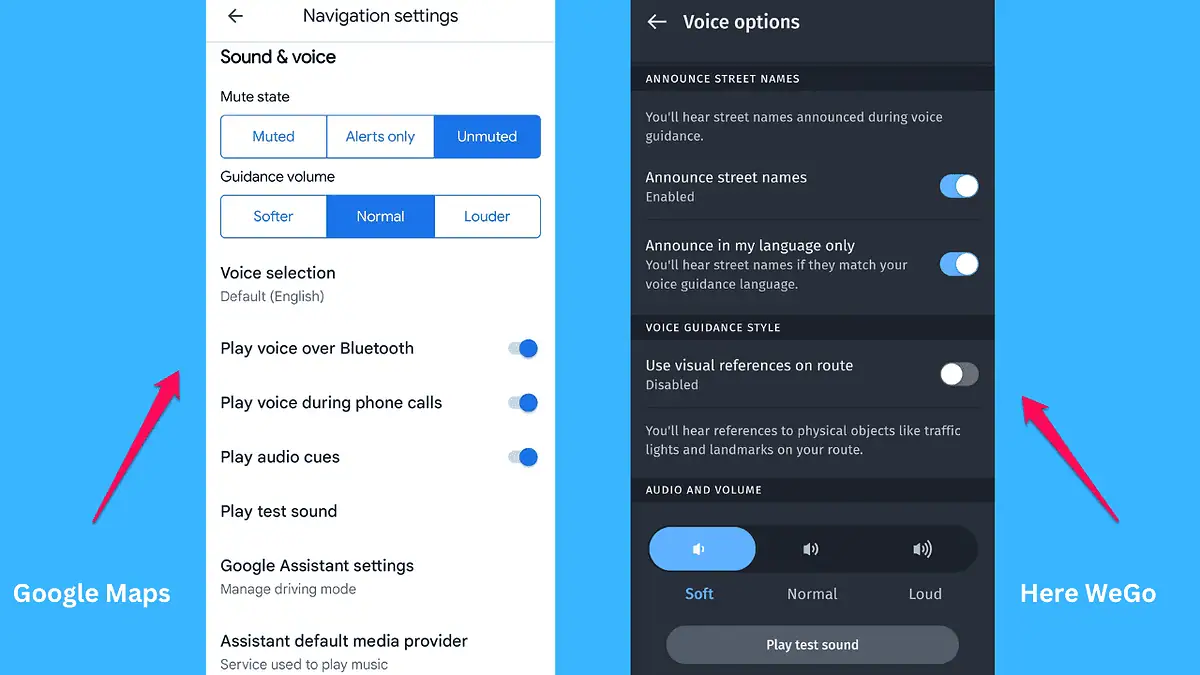
교통정보를 보면, Google 지도는 더욱 정확한 실시간 교통 데이터를 제공합니다.. 앞서 언급했듯이 지도는 10억 명의 사용자 기반에서 실시간 업데이트를 받습니다. 또한 이 앱을 사용하면 매우 정확한 교통 업데이트에 반영되는 교통 상황을 쉽게 보고할 수 있습니다.
여기서 WeGo 사용자는 실시간 교통 정보를 활용할 수도 있습니다. 그럼에도 불구하고 Google의 사용자 기반과 경쟁할 수는 없습니다.
오프라인지도
내비게이션 앱의 필수 기능 중 하나는 오프라인 모드입니다.
좋은 소식입니다 두 앱 모두 오프라인에서 사용할 수 있는 지도를 다운로드할 수 있습니다..
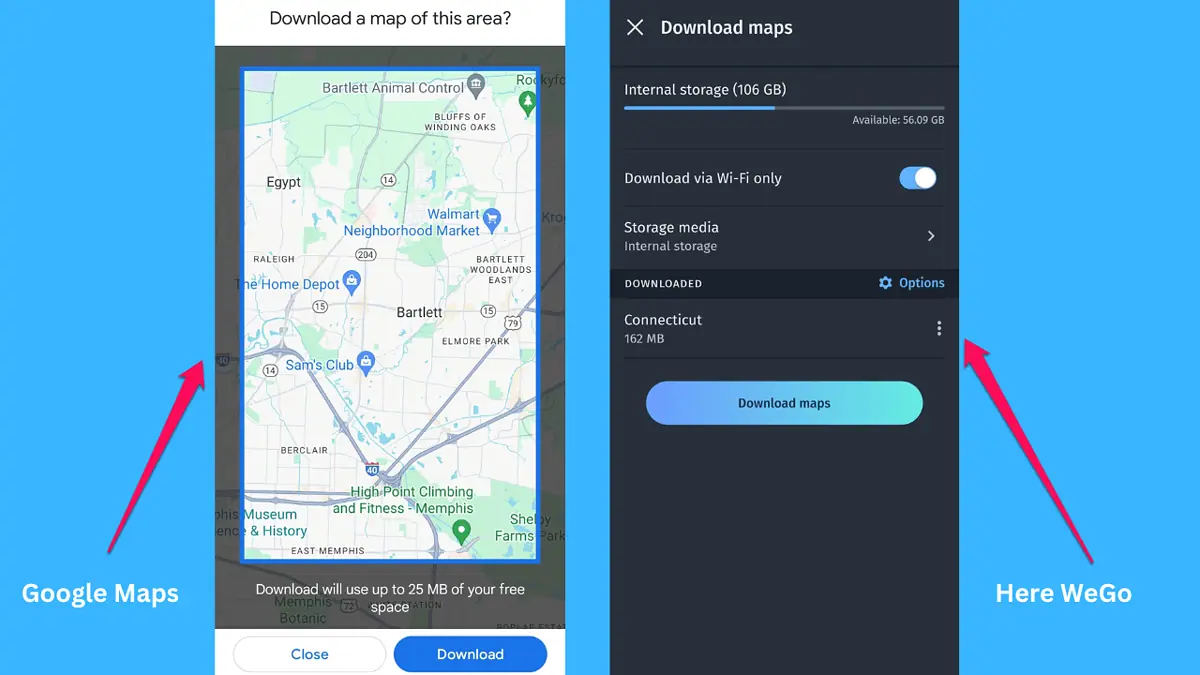
여기 WeGo 데이터를 처리하는 방법에 대한 더 나은 접근 방식이 있습니다. 그것 국가 및 대륙 수준의 지도 데이터를 다운로드할 수 있습니다..
한편 Google 지도에서는 지도의 일부만 선택할 수 있습니다.
따라서 수신 상태가 좋지 않은 장소에 있는 경우, HERE WeGo를 사용하면 더욱 완전한 탐색 데이터를 얻을 수 있습니다..
고객 지원
HERE WeGo와 Google 지도 비교에서 강조할 만한 또 다른 측면은 앱 지원입니다.
Google 지도에는 풍부한 도움말 자료가 포함된 지식 기반이 있습니다.. 사용자는 다른 사용자가 경험한 문제에 대한 솔루션을 제공하는 제품 커뮤니티에 의존할 수도 있습니다.
여기 WeGo에도 지식 기반이 있습니다. 내비게이션 앱 지원에 연락할 수 있는 또 다른 옵션은 발권 시스템. 이를 통해 질문을 하거나, 기능을 요청하거나, 앱에 대한 피드백을 남길 수 있습니다.
여기 WeGo와 Google 지도 – 평결
HERE WeGo와 Google 지도 비교에서 누가 승리합니까?
이 두 가지 내비게이션 앱에 대한 내 경험에 따르면 Google 지도는 장소를 탐색하고 탐색하는 데 더 좋습니다. 더욱 정확한 교통 정보를 제공하고, 낯선 지역을 돌아다니는 데 스트리트 뷰가 대체 불가합니다.
반면, HERE WeGo는 경로 맞춤화에 더 뛰어나며 오토바이를 사용하여 이동하는 경우 이상적인 선택입니다. 내비게이션 앱은 배달 서비스와 오프라인 지도에 크게 의존하는 모든 사람에게도 유용합니다.
이 두 가지 내비게이션 앱 중 하나를 사용하시나요? 그렇다면 어떤 것이 더 좋다고 생각하는지 댓글로 알려주세요.








